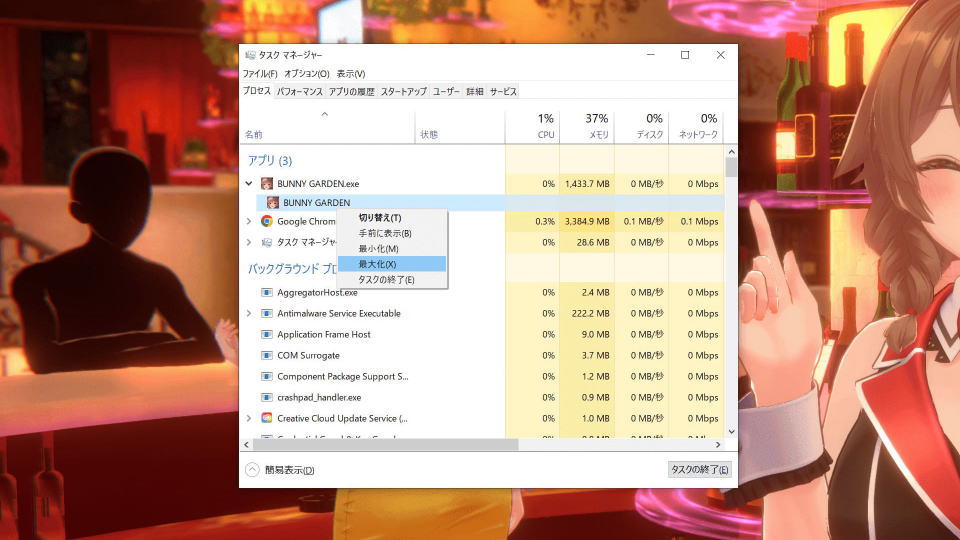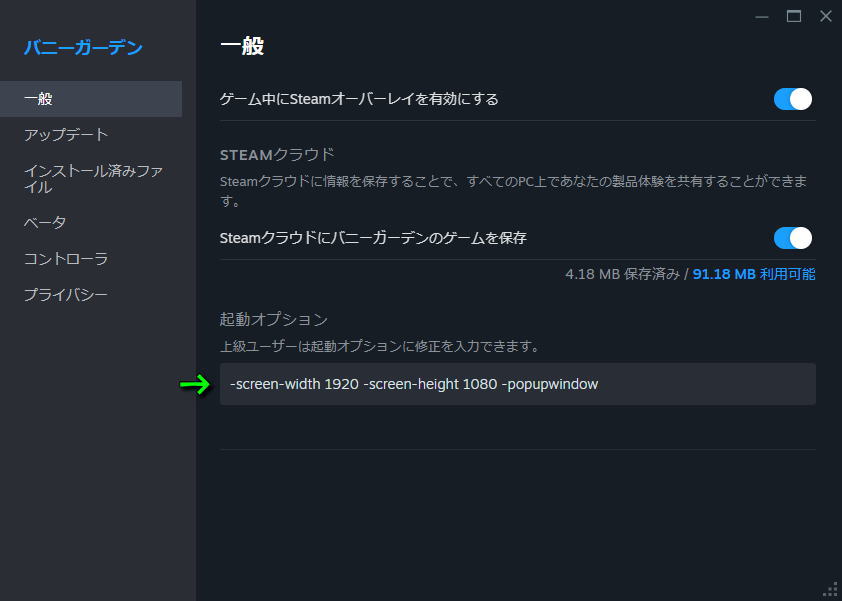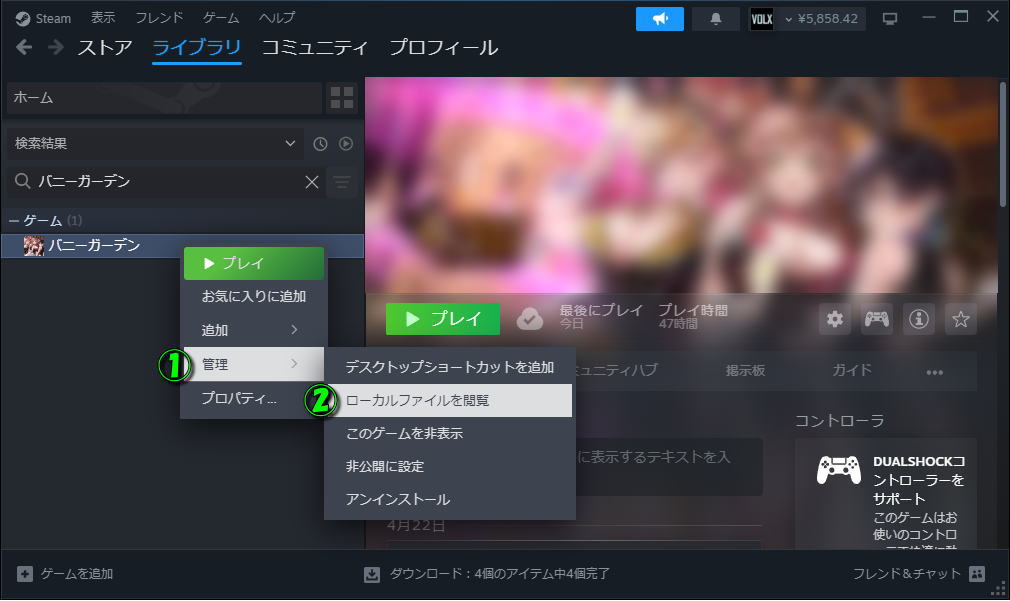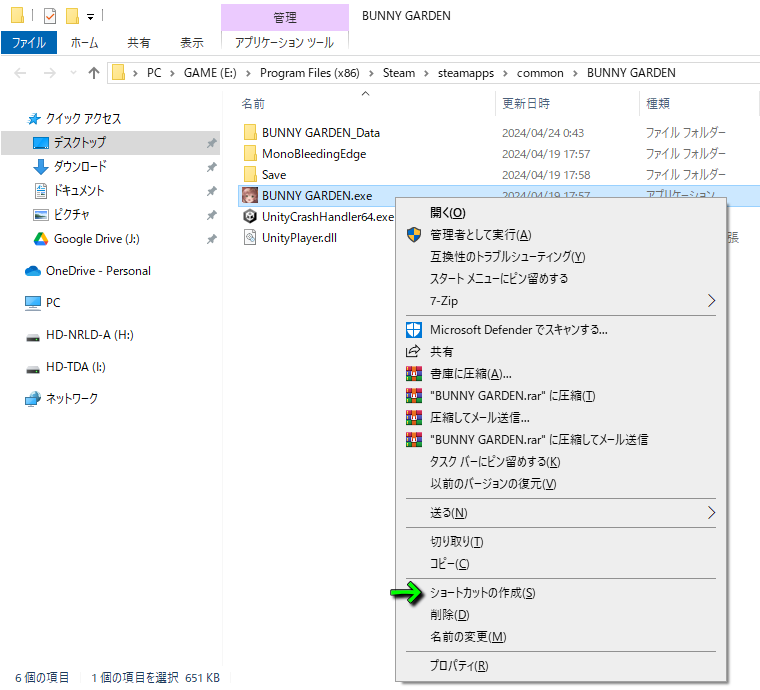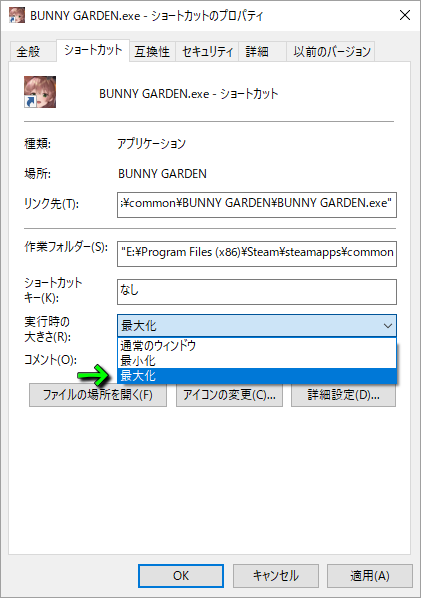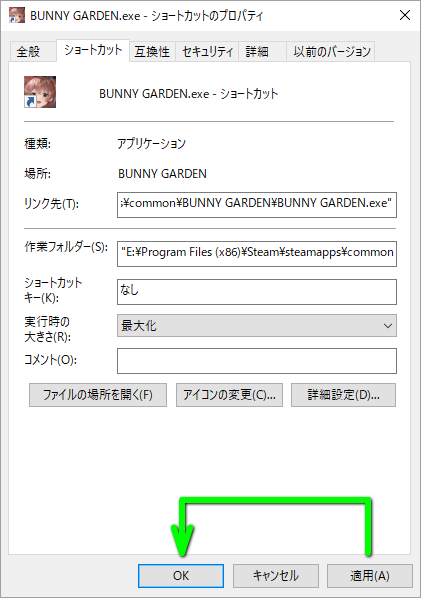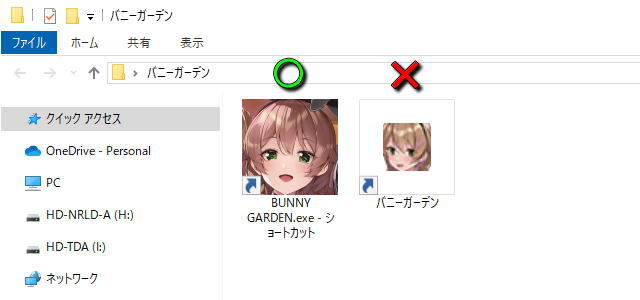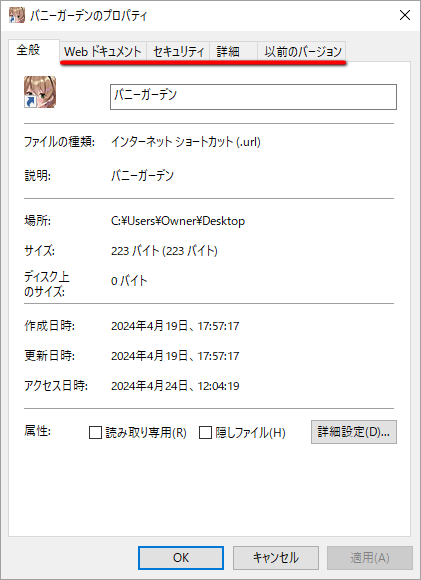Nintendo Switchでも発売されているため、軽快な動作でプレイすることができるSteam版のバニーガーデン。
今回の記事ではこの「バニーガーデン」の解像度を変更し、高画質でゲームをプレイする方法を解説します。
タスクマネージャーを利用する方法
バニーガーデンの画質を上げる方法の1つ目は、ゲーム中に「Ctrl + Shift + Esc」を押してタスクマネージャーを起動し、解像度を変更する方法です。
情報元では「BUNNY GARDEN.exe」を右クリックして「最大化」するようですが、
私の環境(Windows 10)ではウィンドウサイズを変更する項目が表示されず、この方法は非対応でした。
引用元①:解像度を上げる方法
起動オプションを利用する方法
バニーガーデンの画質を上げる方法の2つ目は、Steamの「起動オプション」を利用する方法です。
Steamで起動オプションを変更するには、ライブラリからバニーガーデンの「プロパティ」を開きます。
プロパティを開いたら左の「一般タブ」を選択し、右側の起動オプションに任意の値を入力します。
1️⃣4Kの場合 ⇒ -screen-width 3840 -screen-height 2160 -popupwindow
2️⃣フルHDの場合 ⇒ -screen-width 1920 -screen-height 1080 -popupwindow
ショートカットを利用する方法
バニーガーデンの画質を上げる方法の3つ目は、ショートカットを作成して起動する方法です。
そのためにはSteamのライブラリから、バニーガーデンの管理を開き「ローカルファイルを閲覧」です。
この操作によってバニーガーデンのインストール先が開いたら、BUNNY GARDEN.exeを右クリックして「ショートカットの作成」に進みます。
BUNNY GARDEN.exeのショートカットが作成されたら、右クリックして「プロパティ」を選択します。
プロパティが開いたら、上の「ショートカットタブ」から実行時の大きさに「最大化」を指定します。
実行時の大きさに最大化を指定したら、右下の「適用」を押してから「OK」でウィンドウを閉じます。
このとき注意すべきは「BUNNY GARDEN.exeのショートカット」を、新規で作成することです。
バニーガーデンのインストール時にデスクトップに作成されたアイコンでは、意味がありません。
なぜならこのアイコンには、先ほど手動で作成したショートカットと違い「ショートカットタブ」が存在しないためです。
バニーガーデンの画質を上げる方法
ちなみに「バニーガーデンの画質を上げる方法」は、別記事で詳しく解説しています。
-

-
【バニーガーデン】画質を上げる方法【MOD】
お酒を飲みながらキャストとの会話を楽しめるだけでなく、紳士向けのゲームまで遊べるバニーガーデン。
今回の記事ではMODでアンチエイリアシングを使い、バニーガーデンを高画質にする方法を解説します。続きを見る






🛒人気の商品が日替わりで登場。毎日お得なタイムセール
📖500万冊の電子書籍が読み放題。Kindle Unlimited
🎵高音質な空間オーディオを体験しよう。Amazon Music Unlimited
🎧移動中が学習時間。Audible 30日間無料体験キャンペーン
📕毎日無料で読めるマンガアプリ「Amazon Fliptoon」